Волшебная кисть
Инструмент Волшебная кисть  служит для аккуратного вырезания объектов, имеющих сложные края: прозрачные или совпадающие по цветовой гамме с фоном (деревья, стекло, мыльные пузыри, волосы), а также используется для уточнения границ фрагмента, созданного другими инструментами выделения.
служит для аккуратного вырезания объектов, имеющих сложные края: прозрачные или совпадающие по цветовой гамме с фоном (деревья, стекло, мыльные пузыри, волосы), а также используется для уточнения границ фрагмента, созданного другими инструментами выделения.
При обработке кистью на изображении остаются точки цветов из набора Сохранить цвета и удаляются точки с цветами из набора Удалить цвета. Остальные точки изображения остаются или исчезают, в зависимости от того, к цветам из какого набора они ближе.

Исходное фото
-
Шаг 1. Заполните поля Удалить цвета и Сохранить цвета с помощью инструментов
 , расположенных под каждым из полей на Панели настроек. В наборе может содержаться до пяти различных цветов.
, расположенных под каждым из полей на Панели настроек. В наборе может содержаться до пяти различных цветов.
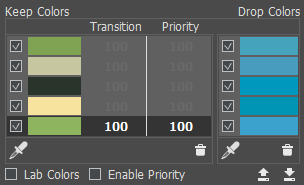
При выборе цвета берется цвет того пиксела, на который наведен инструмент. Больше информации о цветах области, в которой находится курсор можно получить, рассматривая кольцо, появляющееся при наведении инструмента на изображение:
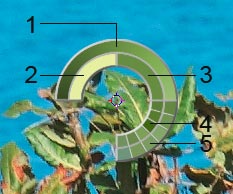
1. Градиент. В середине выбранный цвет. Левый край - +30% черного, правый - +30% белого.
2. Предыдущий выбранный цвет.
3. Цвет пиксела, на который наведен курсор.
4. Цвета соседних пикселов.
5. Усредненные цвета областей (сверху вниз): 3x3, 5x5, 11x11, 31x31, 51x51, 101x101 пиксел.
Удерживая клавишу Ctrl, можно выбрать любой из цветов кольца одним щелчком мыши.
Все добавляемые цвета отмечены флажками. Чтобы исключить какой-либо цвет из обработки, снимите флажок, стоящий рядом с ним.
В поле Сохранить цвета для каждого цвета можно настроить следующие параметры:
Переход (10-100). Отвечает за гладкость границы между данным цветом и удаляемым фоном. Чем меньше значение параметра, тем более грубой будет обработанная граница.
Приоритет (10-100). Цвета с более высоким приоритетом будут оставаться на изображении при обработке кистью. Чем меньше приоритет, тем выше вероятность, что цвет будет удален.
Активируйте чек-бокс Включить приоритеты, чтобы заданные значения параметров Переход и Приоритет учитывались при обработке.

Чек-бокс неактивен
Чек-бокс активенЧек-бокс Цвета Lab. При активном чек-боксе кисть использует цветовое пространство Lab, что может повысить точность обработки. При неактивном - цвет в RGB.
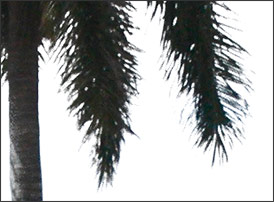
Чек-бокс неактивен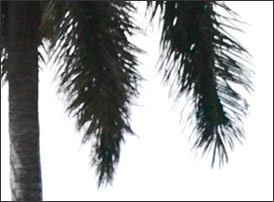
Чек-бокс активенДля того чтобы удалить цвет из списка, выберите его щелчком левой кнопки мыши, и нажмите кнопку
 . При щелчке правой кнопкой мыши по любому из цветов набора появится меню, с помощью которого можно удалить выбранный цвет или полностью очистить список цветов.
. При щелчке правой кнопкой мыши по любому из цветов набора появится меню, с помощью которого можно удалить выбранный цвет или полностью очистить список цветов.
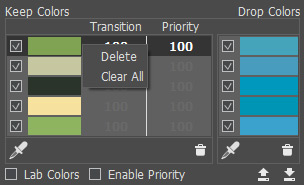
Часто используемые наборы цветов можно сохранить на жестком диске (кнопка
 ), а затем загрузить снова, нажав кнопку
), а затем загрузить снова, нажав кнопку  .
.
-
Шаг 2. Настройте диаметр и жесткость кисти следующими параметрами:
Размер (1-500). Задает максимальную ширину линии, которую можно получить с помощью инструмента (в пикселах).
Жесткость (0-100). Определяет степень размытости внешнего края кисти. Чем больше значение параметра, тем сильнее загрубляется край кисти. С уменьшением жёсткости переход от необработанной области изображения к обработанной будет более плавным.
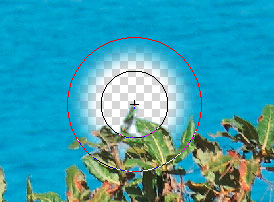
Жесткость = 50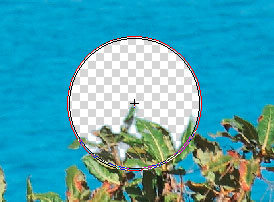
Жесткость = 100 -
Шаг 3. Выберите режим работы кисти.
Удалять цвета
 . При выбранном параметре кисть удаляет цвета с изображения в соответствии со списком Удалить цвета.
. При выбранном параметре кисть удаляет цвета с изображения в соответствии со списком Удалить цвета.
Сохранять цвета
 . При выбранном параметре кисть восстанавливает цвета в соответствии со списком Сохранить цвета.
. При выбранном параметре кисть восстанавливает цвета в соответствии со списком Сохранить цвета.
Удалять и Сохранять
 . При выбранном параметре кистью удаляются все точки, цвета которых совпадают или близки цветам из списка Удалить цвета, и восстанавливаются все точки, цвета которых совпадают или близки цветам из списка Сохранить цвета.
. При выбранном параметре кистью удаляются все точки, цвета которых совпадают или близки цветам из списка Удалить цвета, и восстанавливаются все точки, цвета которых совпадают или близки цветам из списка Сохранить цвета.

До применения инструмента
Выбран режим "Удалять цвета"
Выбран режим "Сохранять цвета"
Выбран режим "Удалять и Сохранять" -
Шаг 4. Настройте параметры в блоке Чувствительность кисти:
Чувствительность К сохранению (0-90). Чем больше значение параметра, тем больше диапазон сохраняемых на изображении цветов.
Чувствительность К удалению (0-90). Чем больше значение параметра, тем шире диапазон удаляемых с изображения цветов.
Общая чувствительность (-50..50). Параметр влияет на проявление деталей в сложных областях. Чем больше значение параметра, тем больше полупрозрачных деталей проявляется.
Примечание. Если активен чек-бокс Включить приоритеты, то значение параметра К удалению игнорируется.
Если значение параметра Переход меньше чем К сохранению + 10, то это значение игнорируется и используется К сохранению + 10. -
Шаг 5. При необходимости изменить оттенок объекта, активируйте блок Восстановление цвета объекта.
При вырезании объекта на нем могут остаться оттенки окружающего фона, тень или отблеск, которые будут выглядеть неуместно на новом фоне: например, зеленые от листвы или синие от неба волосы, тень от предметов на коже или одежде и т.д.
Чтобы избавиться от лишних оттенков и придать объекту нужный цвет необходимо щелкнуть по цветовой пластине и выбрать его из диалога выбора цвета или с помощью пипетки на изображении. Если задать прозрачность (щелчок правой кнопкой мыши по цветовой пластине), то при использовании Волшебной кисти цвета примут оттенки из набора Сохранить цвета.Характеризуется параметром Сила проявления (0-100), определяющим влияние накладываемого цвета. Чем больше значение параметра, тем в большей степени цвета будут подвержены изменению.
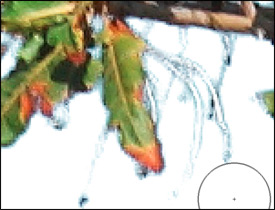
Флажок снят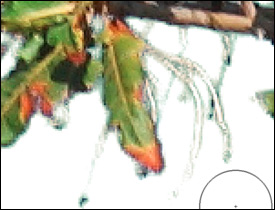
Флажок выставлен,
выбран зеленый цвет -
Шаг 6. Обработайте выбранный участок изображения.
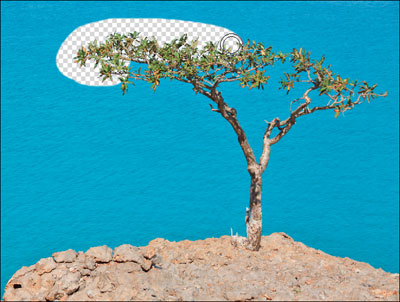
Обработка изображенияПовторите все шаги, изменяя цветовые наборы, пока изображение не будет обработано полностью.

Результат на белом фоне
Используйте инструменты постобработки для корректировки полученного фрагмента.
